こんにちは、スケです。
今回はメルカリのアカウント登録方法について解説していきたいと思います!
メルカリは主にスマホアプリとして活用する場面が多いですが、実はPCからも利用することは可能です。
今やヤフオクのユーザー数を上回るフリマアプリとなったメルカリですが、輸入品の販売先としても非常に売れやすい環境となります^^
今回はiPhoneアプリでのインストールの流れからアカウント作成までを、画像付きで解説していきたいと思います。
ちょっとお得な情報もありますので是非最後までご覧くださいね!
コンテンツ
メルカリアプリのインストール方法
それでは早速登録をサクッと済ませていきましょう!
まずはお使いのiPhoneからApp Storeの検索窓に「メルカリ」と入力してアプリをインストールします。
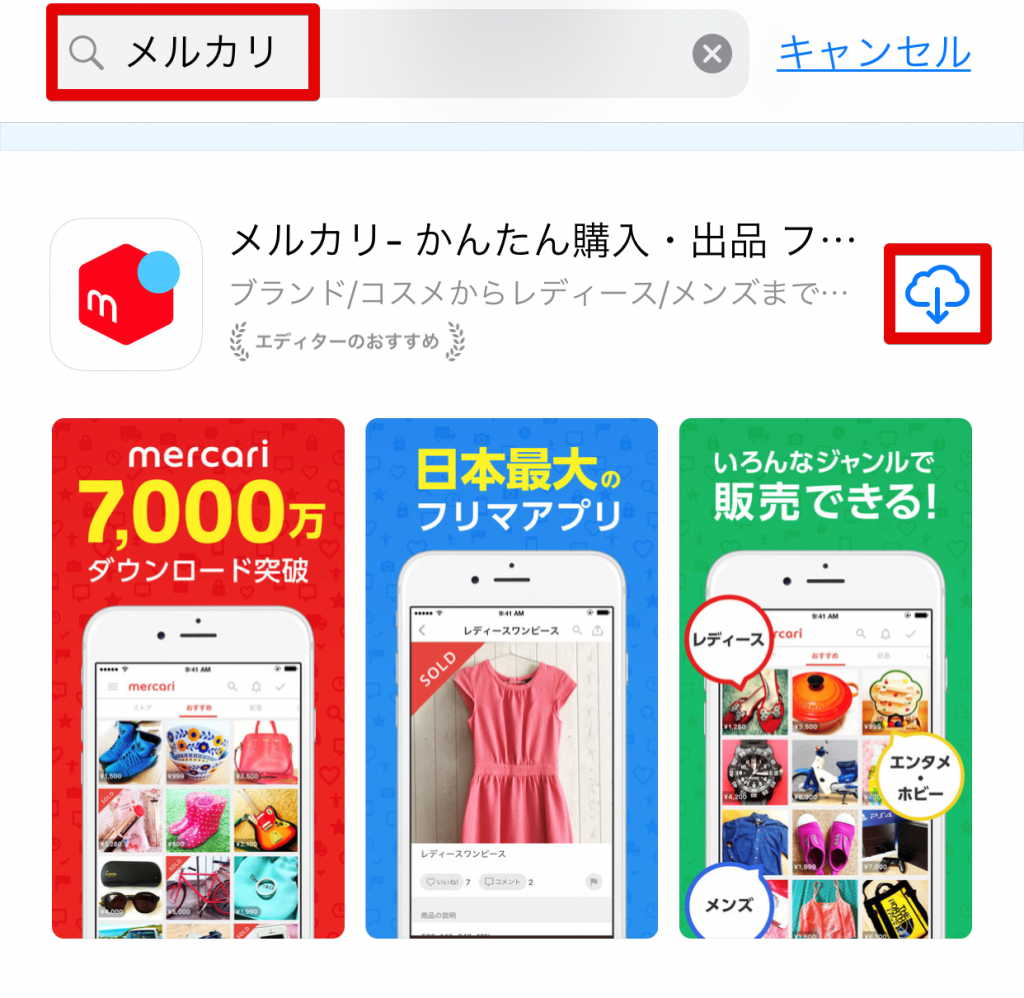
簡単な説明が出てきますので「次へ」を数回タップし続け、下の画面で「さあ、はじめよう!」をタップ。

登録はFacebook・Google・メールアドレスと3種類あります。
今回は「メールアドレスで登録」から進んでいきます。
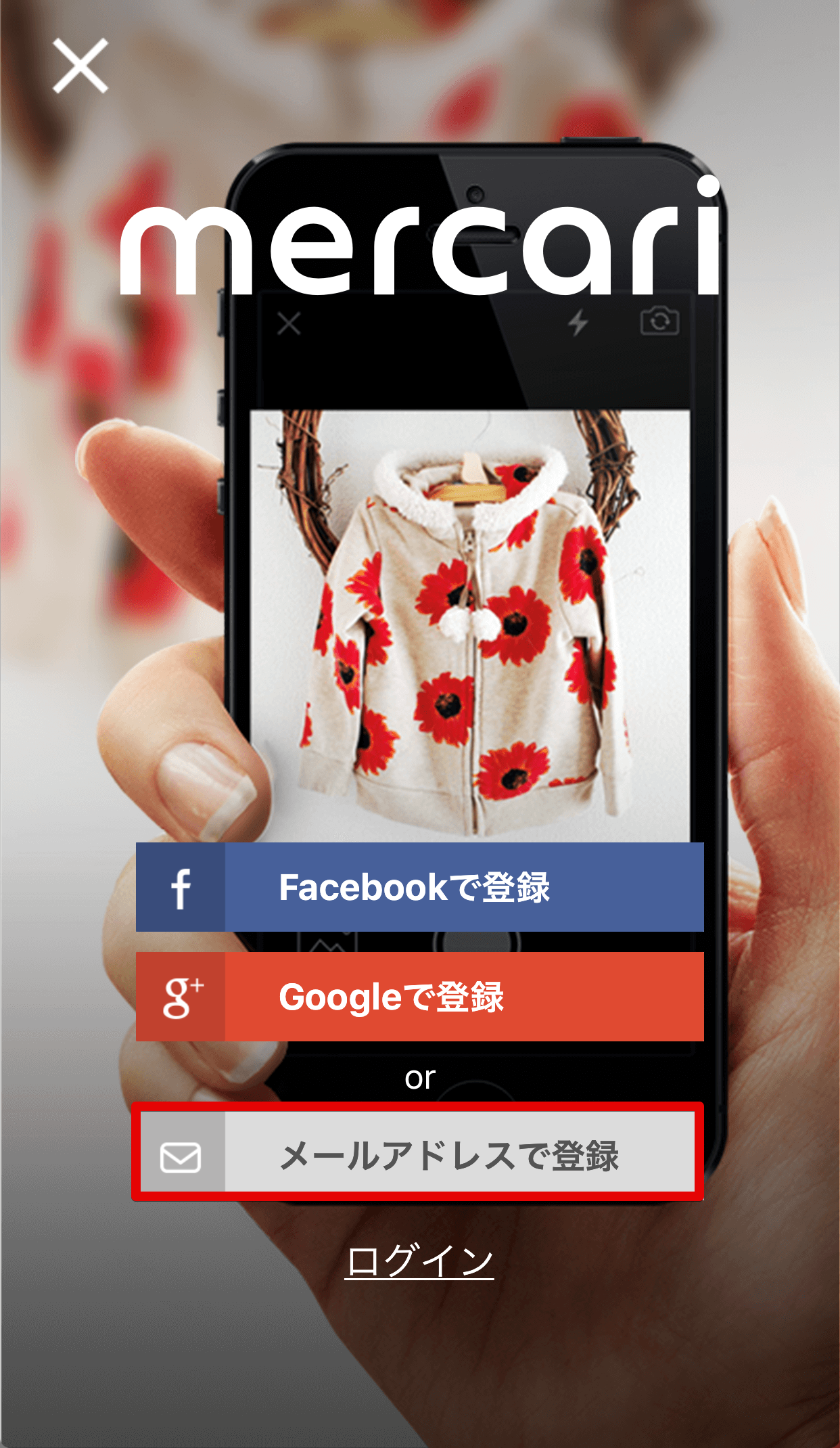
赤枠の部分を埋めていきます。
まずメルカリに登録するメールアドレス・パスワードを決め、お好きなニックネームを入力してください。
性別は任意なので無回答でも問題はありません。
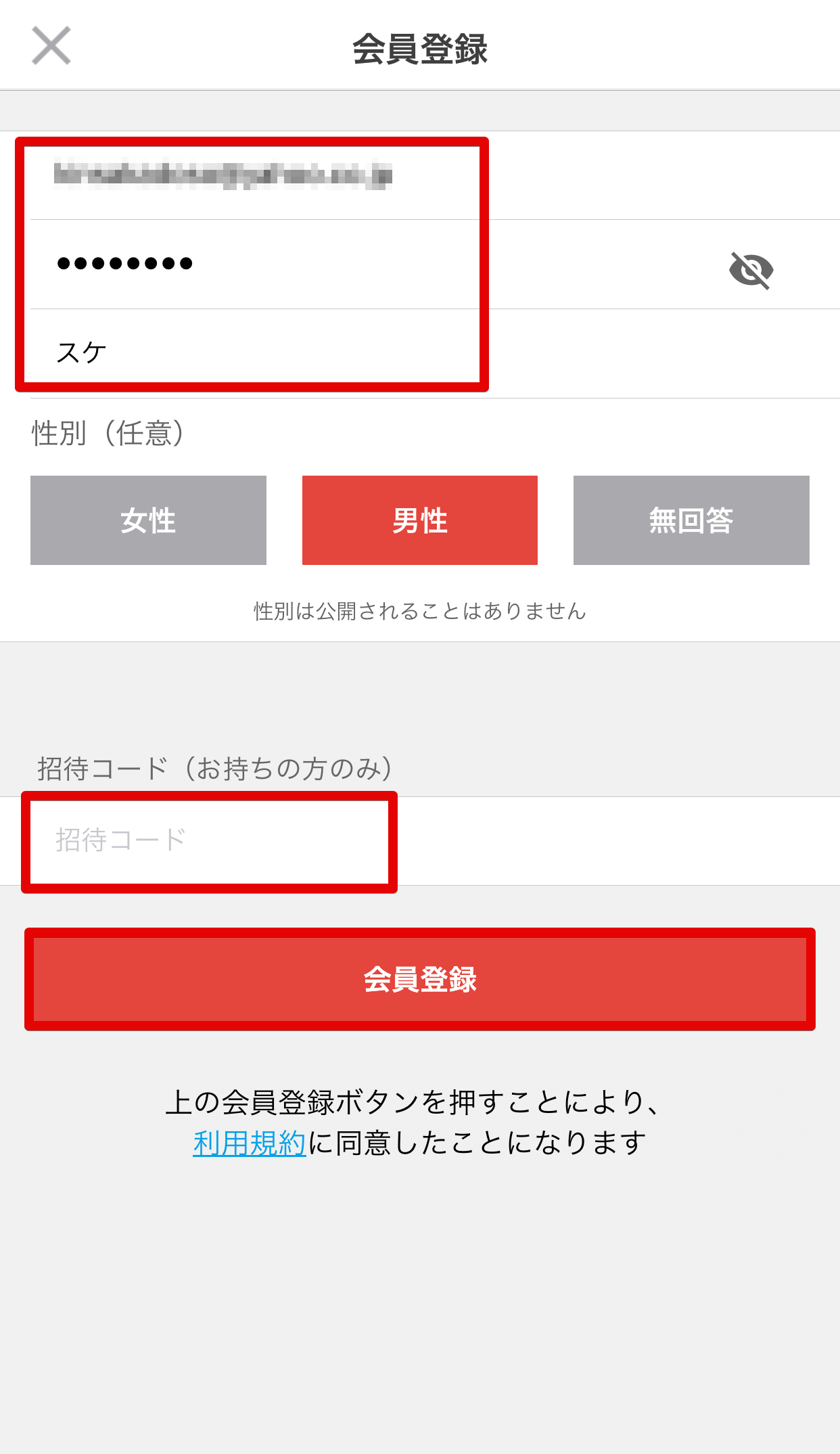
その下の招待コードというところにアルファベット大文字で「USTKDK」と入力して登録を完了していただくと「招待くじ」がプレゼントされます。
最大10,000円分のメルカリポイントが当たるくじ引きにチャレンジできますので、是非コードを入力してみてくださいね^^
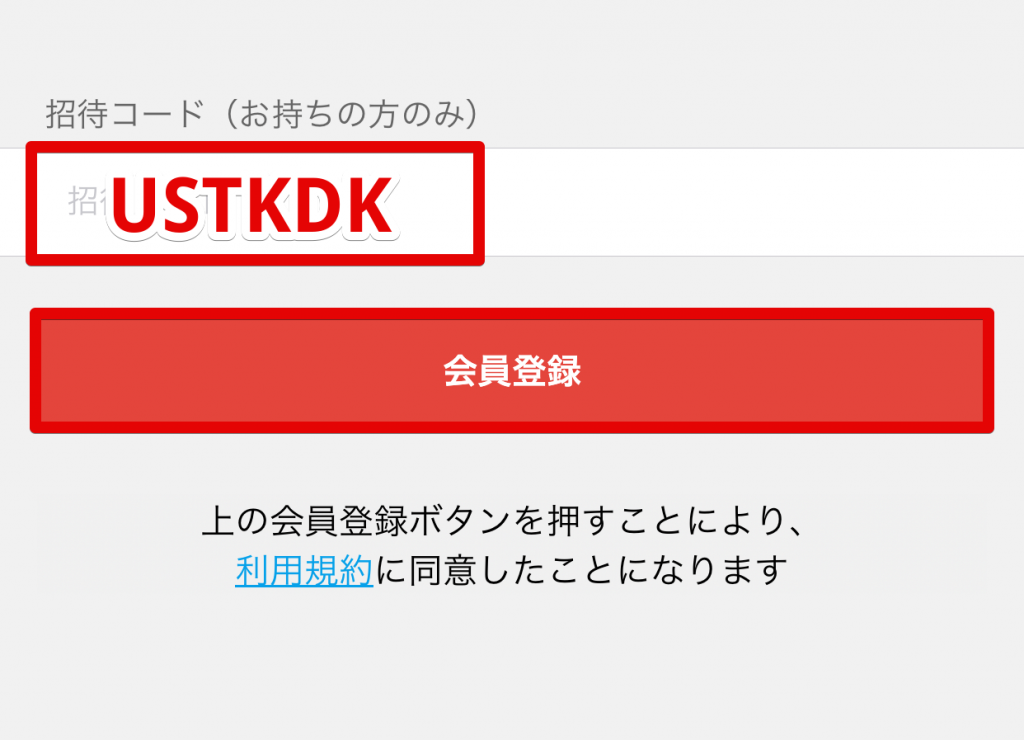
※時期によっては、招待キャンペーンの内容が変更となっている可能性もございます。
あらかじめご了承ください。
さて、続きです!
後は本人確認を済ませるだけです。
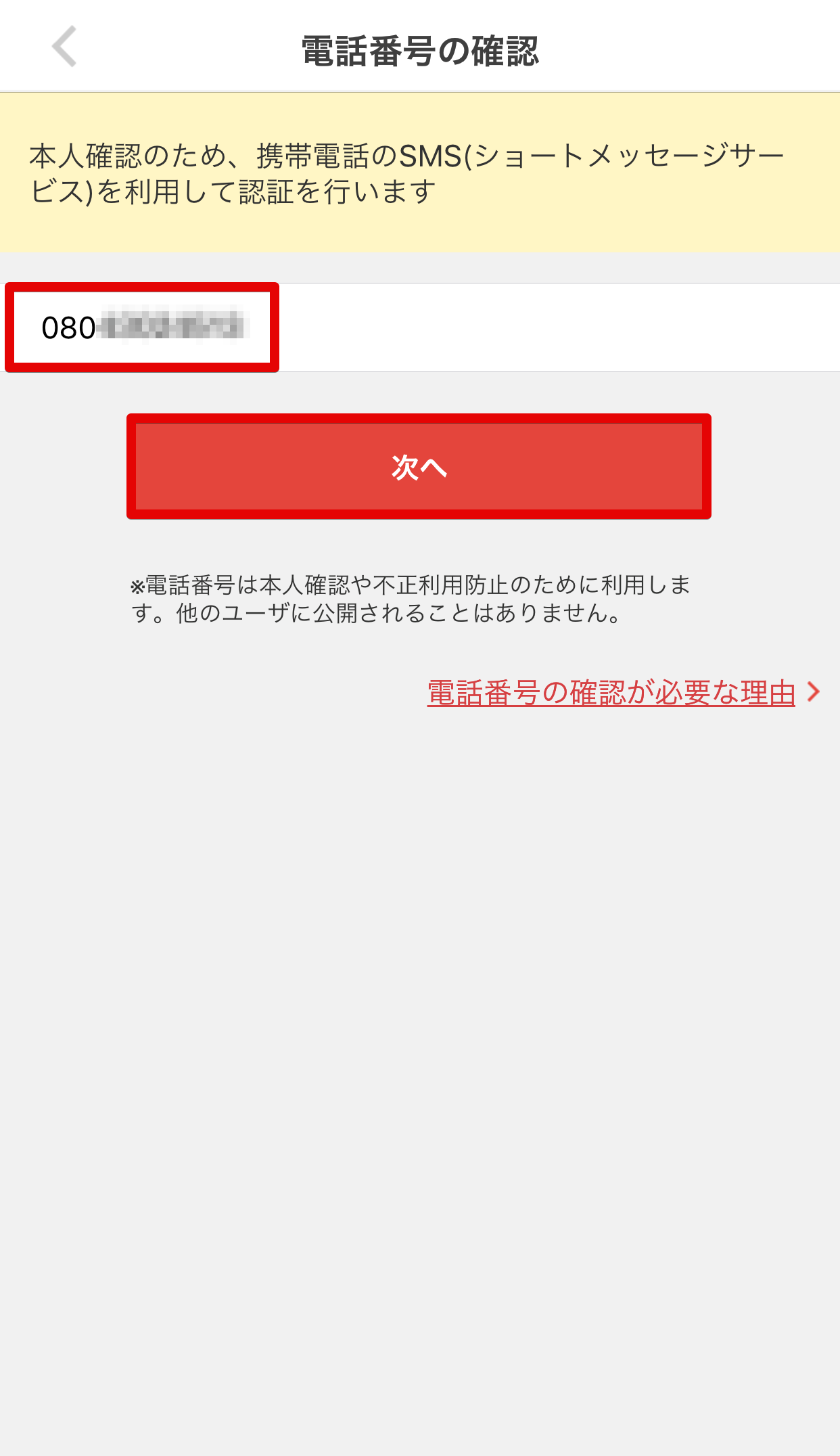
番号を入力し「次へ」と進むとポップアップが開きますので「送る」をタップしてSMS認証を完了させましょう。
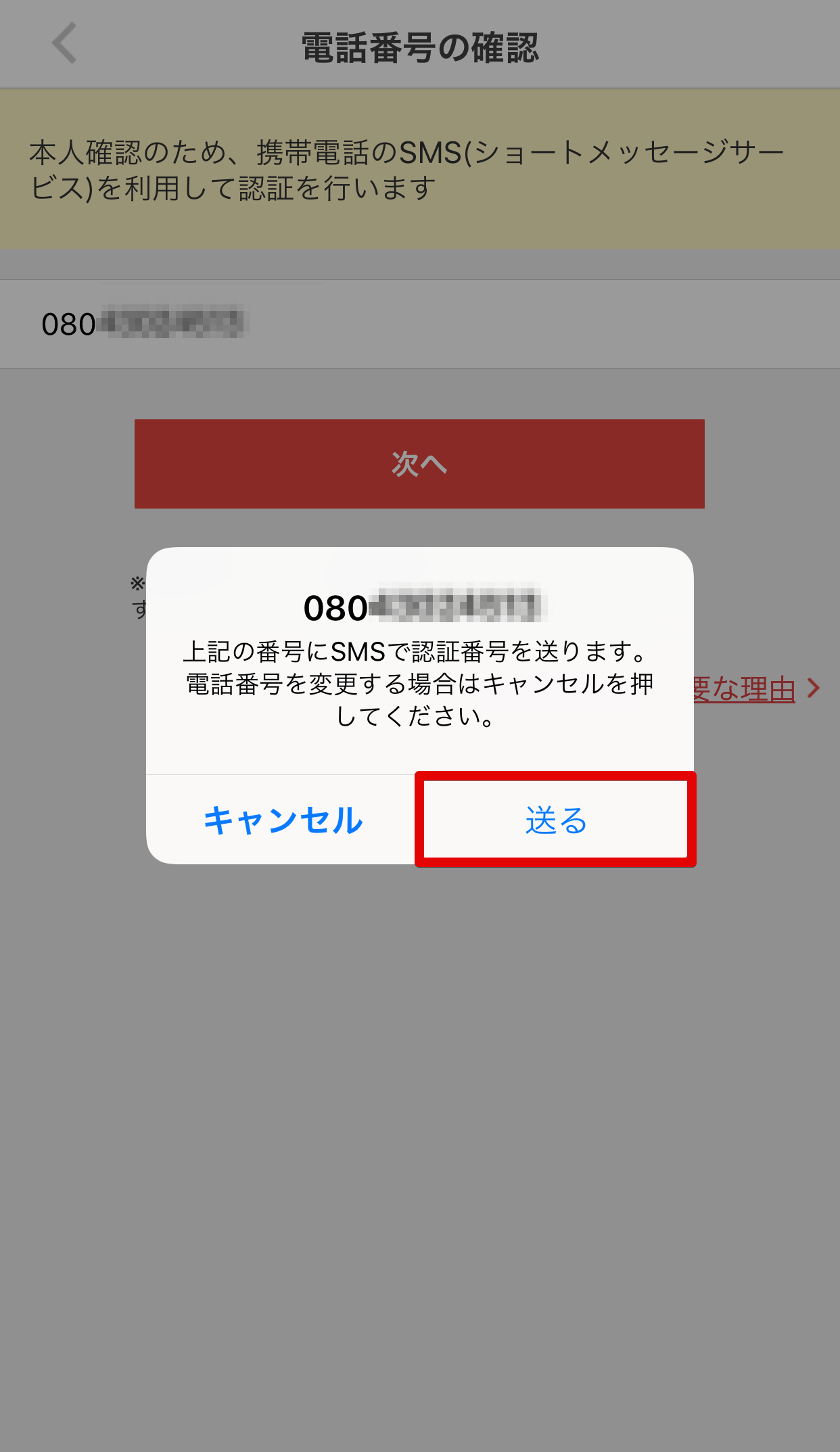
ショートメールで送られてきた認証番号を最後にメルカリ画面で入力すれば会員登録が完了します。
※SMS認証が不可な端末(iPadなど)の場合や、すでに登録済の電話番号の場合にはエラーが表示されます。
住所・クレジットカード情報を登録
メルカリは今や有名なフリマアプリですが、せどりでは商品の仕入れ先として活用する場面も多いです。購入や出品には上記の登録が必要となってきますので、簡単ですがはじめに登録を済ませておきましょう。
メルカリのホーム画面から漢字の「三」みたいな部分をタップ。
「設定」をタップして進んでください。
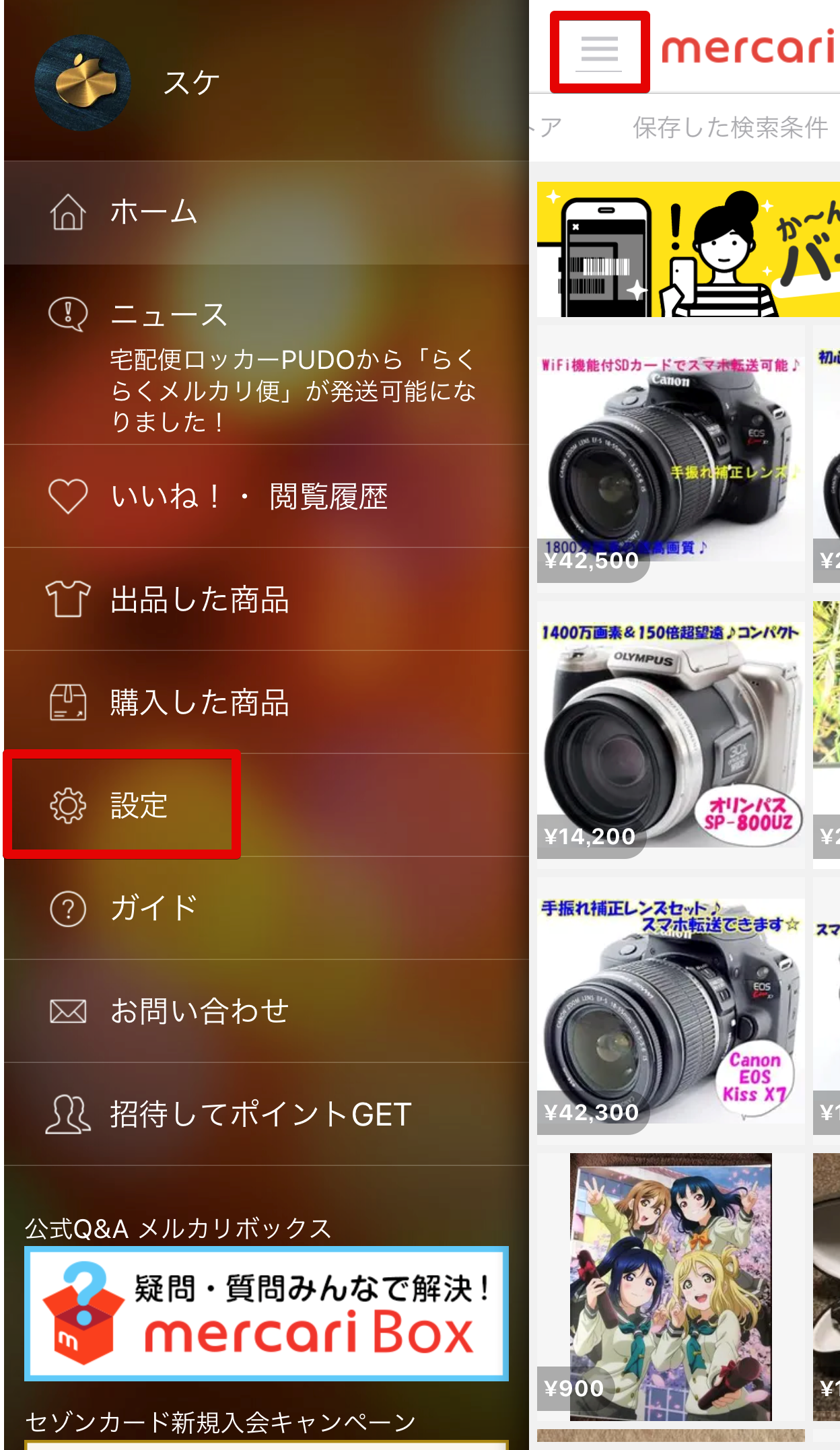
続いて「住所」をタップ。
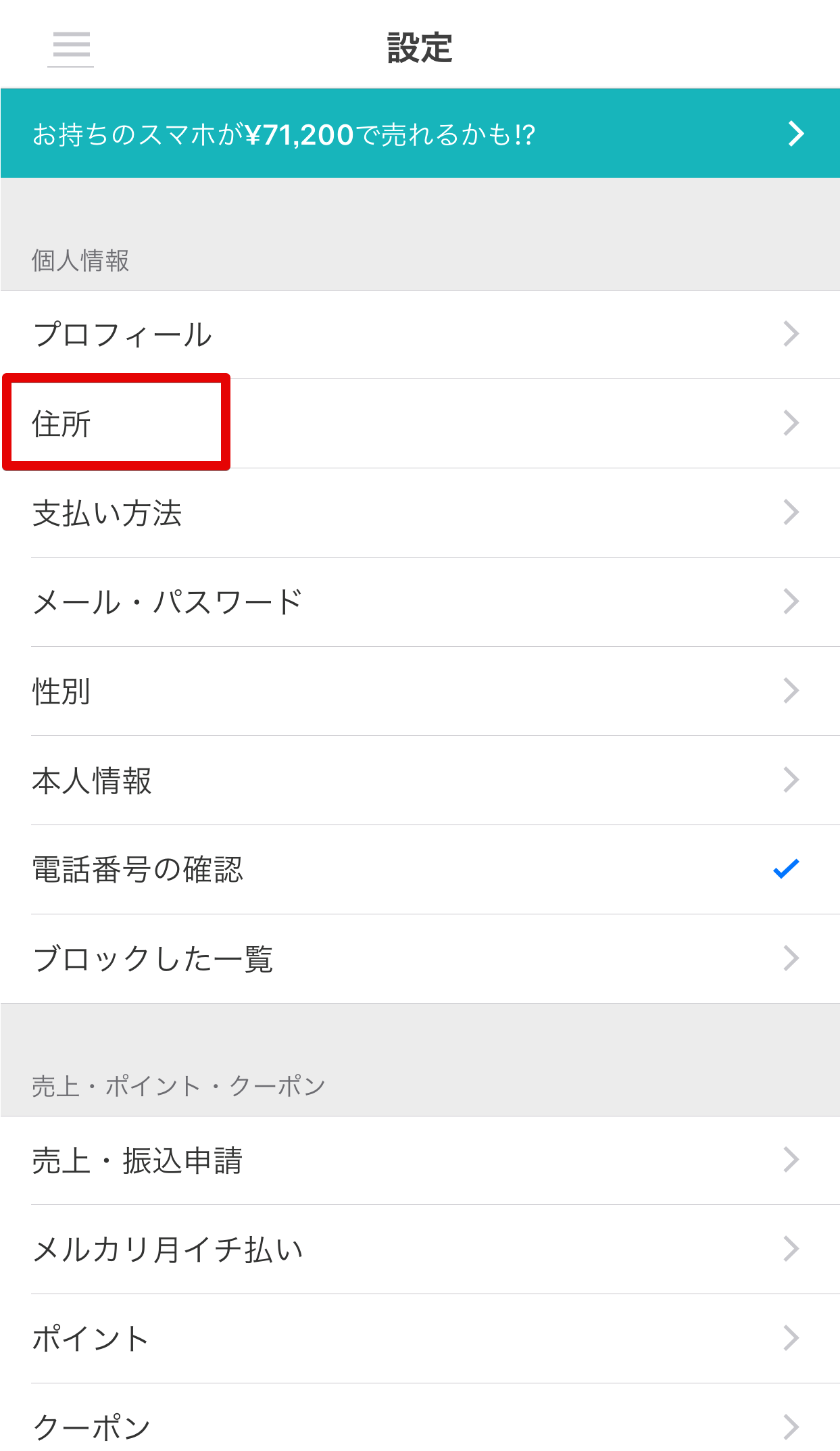
「新しい住所を登録」をタップ。
(僕の場合すでに住所登録済みなので上に表示されています)

商品が届く配送先住所になりますので正確に登録を進めてください。
終わりましたら「登録する」をタップ。
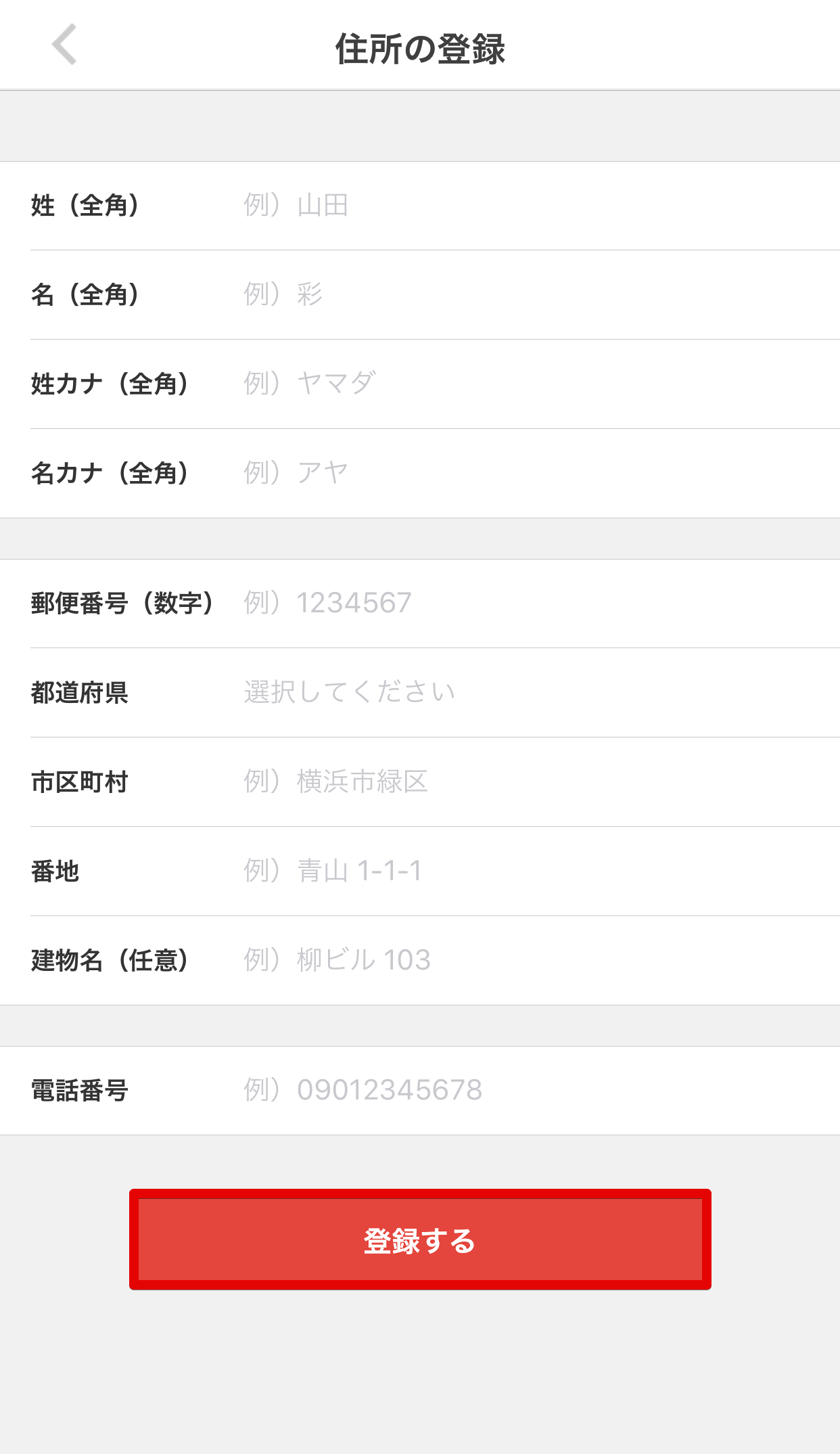
これで住所の登録は完了です。
続いて支払い方法の登録を進めていきます。
設定画面に戻り「支払い方法」をタップしてください。
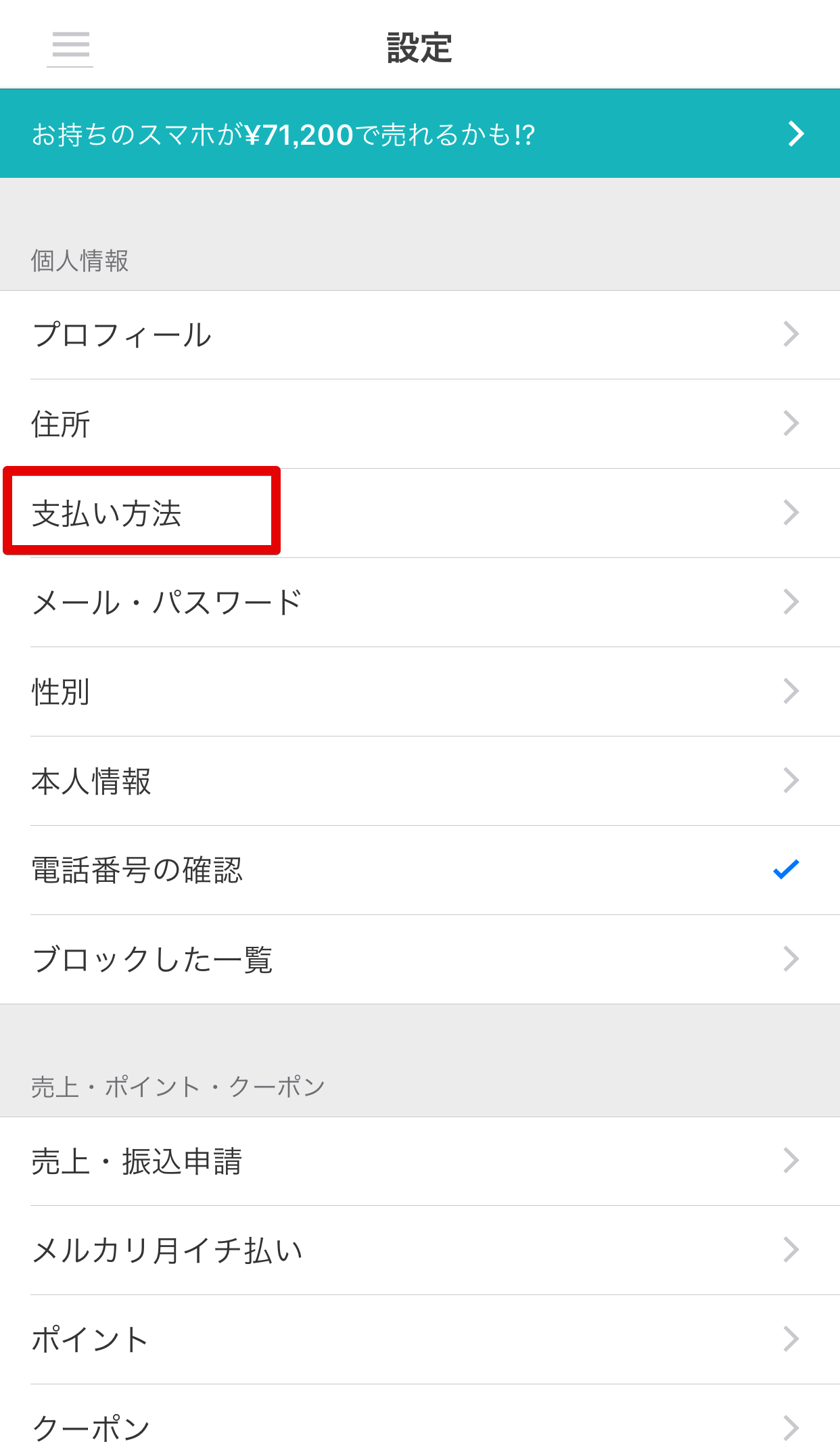
メルカリではコンビニ払いや電話料金一括払いなど、あらかじめいくつかの支払い方法が用意されていますので、実はクレジットカードの登録をしなくても支払うことは可能です。
ただビジネスでメルカリを活用するのであれば、資金管理に便利なクレジットカードの利用がおすすめです!
それでは「クレジットカード」をタップしてください。
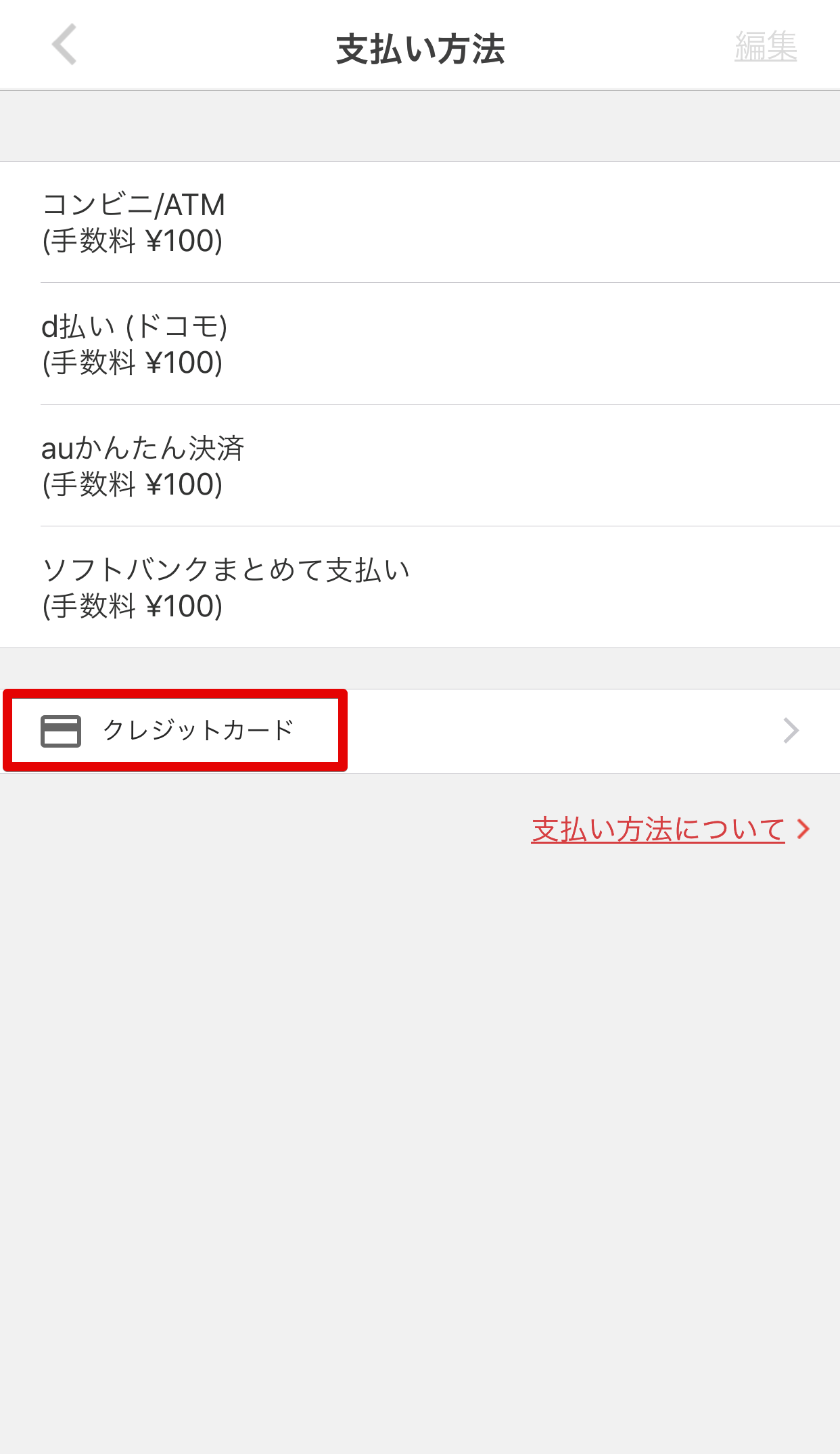
ネットショッピングで買い物する時のようにクレジットカード情報を入力していきましょう。
セキュリティコードは裏面の右端にある3桁の数字、もしくはAMEXカードの場合は表面にある4桁の数字を入力します。
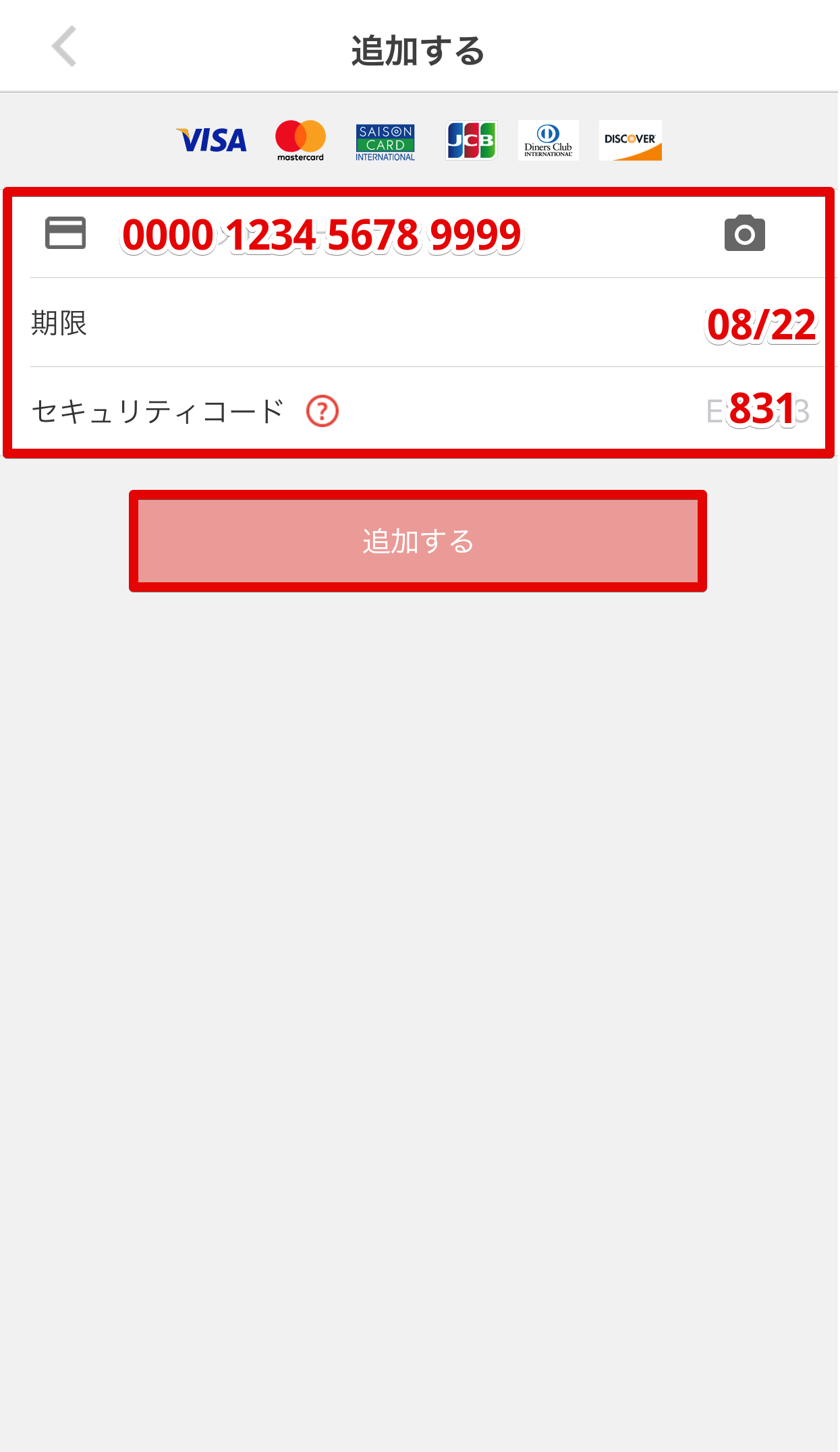
※画像はすべて架空の数字です。
これでクレジットカードの登録は完了です!
登録可能なクレジットカードブランド一覧
ほぼすべてのカードブランドはカバーできている印象ですね^^
ちなみに海外で発行されたカードを登録するとエラーが出てしまうということです。
その他クレジットカードに関するガイドを載せておきますので、必要に合わせて参考にしてみてください。(下の画像クリックでサイトへ飛びます)

まとめ
メルカリの登録方法は簡単だったでしょうか?
メルカリは非常に優秀な輸入品の販売先となります。
ちゃんと需要のある商品を出品すれば、即売れすることも珍しくありません。
もちろんヤフオクも、とても便利な販売プラットフォームの一つです。
メルカリと合わせて利用していければ、商品が売れ残るリスクを最小限にすることが可能です^^
簡単で分かりやすいサイトですし、利用者も多いのでどんどん活用していきましょう!
ではでは、今回はこの辺で!
最後までご覧いただき誠にありがとうございました。




・VISA
・MasterCard
・JCB
・DinersClub
・Discover
・セゾンカード(VISA、MasterCard、JCB、AMEX)